修复:Windows 10 PC卡住Windows Ready就绪错误
打开或关闭您的笔记本电脑或台式机,但发现它在Window 10系统中遇到了Windows准备问题。感到沮丧,继续学习这个系统问题。
你的PC为什么要保持窗户准备好?
在大多数情况下,当您要打开或关闭或更新Windows系统时,您的计算机会遇到“获取Windows Ready”问题,这可能会被归类为问题。
在某些情况下,您将遇到Windows更新或安装或升级陷入困境。
在这些时候遇到Windows准备问题的原因在于计算机中的一些问题,最突出的是:
1. Windows需要时间来处理。
2.一些不兼容的司机。
3.文件损坏。
4.系统问题。
鉴于这些原因,该主题将专注于告诉您如何有效地禁用Window 10系统上的“获取窗口就绪”问题。
如何修复PC卡住Windows Ready就绪错误
从硬件到软件,您应该通过以下方式解决此问题。
解决方案1:等待一段时间
您可能称之为最糟糕的想法,但有时,它可能是解决登录屏幕上显示“获取Windows”问题的最佳解决方案。
也许你的电脑在准备好Windows时偶然发现了。由于后台程序或任务需要时间和RAM,请不要关闭计算机。
因此,您最多可以等待2到3个小时,看看Window 10系统是否会发生任何变化。在此期间,您最好确保知道计算机上正在运行的进程。
例如,检查PC上的磁盘活动。您需要观察硬盘LED指示灯。如果它处于打开状态,则表示正在使用您的磁盘,这就是笔记本电脑或桌面显示为Windows准备就绪的原因。
如果一切正常,那么你最好解决其他可能导致Window 10系统问题的问题。
解决方案2:强制关闭您的PC
当你等了很长时间,它只是没有回应。在这种情况下,您必须重置Window 10系统,尽管屏幕上的消息提醒您不要关闭计算机。
在此之前,请拔下连接到PC的所有外部设备,如USB,DVD,麦克风,耳机等。如果有,请拔掉电源线和电池。
然后按住电源按钮30秒,直到它被强制关闭。
关闭计算机后,再次插入电源线并插入电池。
这次,您可以在不准备更新或安装Getting Windows的情况下启动Window 10系统。
解决方案3:更新驱动程序
如果您在一段时间后启用了PC,那么建议您首先更新Window 10系统的所有驱动程序,以免由于任何更新而导致Window 10系统就绪错误。
但是从网站手动下载驱动程序并不容易,因此您也可以利用它 帮助您自动更新驱动程序。
1.并在Window 10系统上安装Driver Doctor。
2.单击Driver Doctor上的立即扫描,获取驱动程序和下载所有按钮。
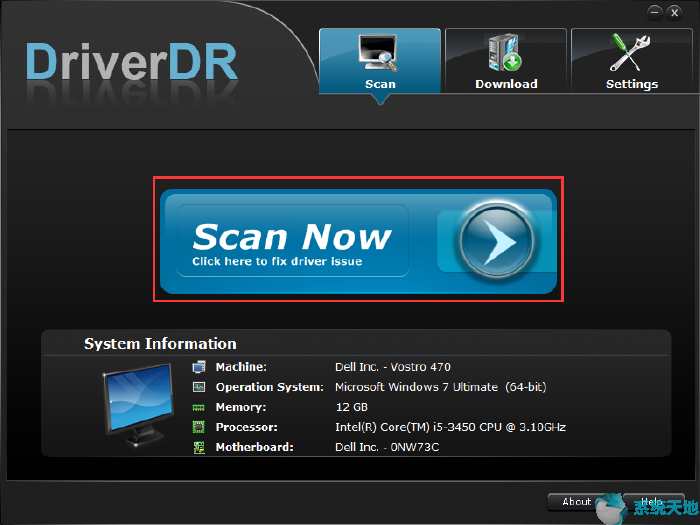
通过这种方式,Driver Doctor可以为您的计算机下载图形卡,视频,声卡驱动程序,网络驱动程序等。
3.按说明安装这些最新驱动程序。
使用新发布的驱动程序后,PC上就不会出现驱动程序不兼容问题。Window 10系统准备问题也将从您的PC中消失。
解决方案4:使用系统文件检查器
根据笔记本电脑或台式机上可能导致Window 10系统准备就绪的病毒,您有资格运行内置系统文件更正工具 – 系统文件检查(SFC)。
1. 在搜索框中输入命令提示符,然后右键单击结果以管理员身份运行。
2.在命令提示符下,键入sfc / scannow并按Enter键以运行SFC。
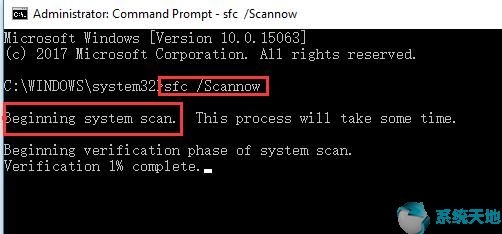
然后,此工具将开始扫描系统文件,如果有任何损坏,它将自动为您修复它们。删除有问题的文件后,您的联想,戴尔,华硕将不会再遇到问题。
解决方案5:恢复系统
如果问题出在Window 10系统系统中,也许你不得不求助于恢复它。为避免系统冲突,建议将系统恢复到不会卡在Window 10系统就绪问题中的某个位置。在一开始,您需要保存重要数据或资源,然后启用系统还原。
1. 在搜索框中键入Create a recovery drive,然后按Enter键。
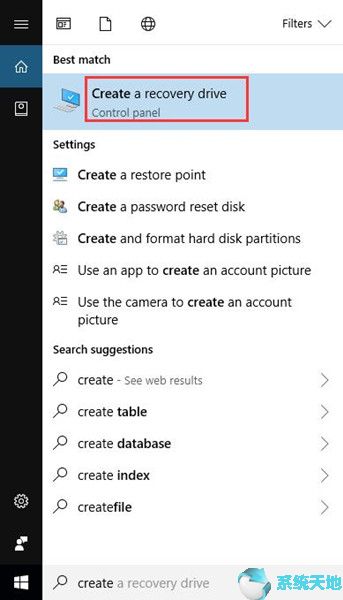
2.单击“ 下一步”继续以创建恢复驱动器。在此处选中备份系统文件到恢复驱动器的复选框。
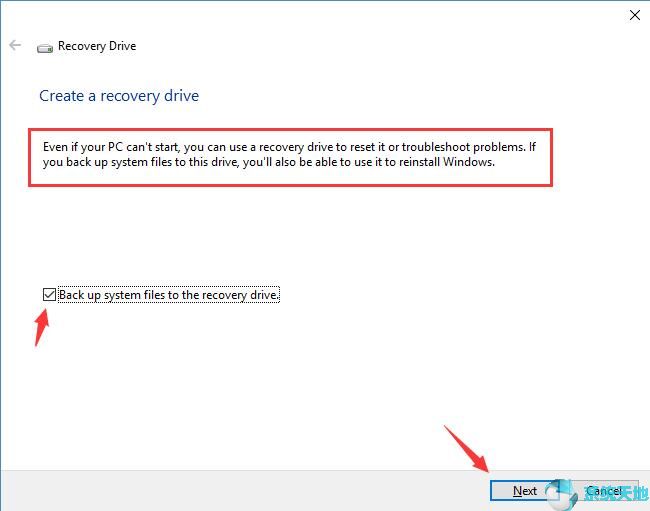
3.然后在“ 系统保护”选项卡下,找到“ 保护设置”,并选择其中一个可用驱动器进行配置。
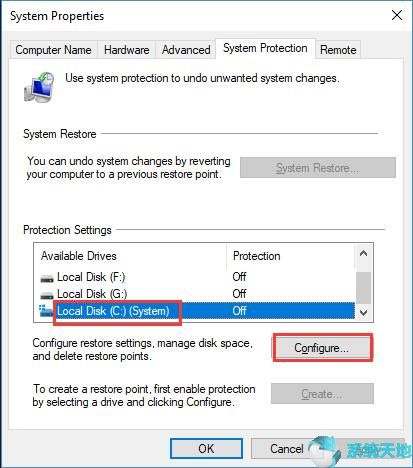
在这里选择Local Disk(C 。
4.在“还原设置”下,决定打开系统保护,然后将“ 最大使用率”设置为一个点,直到“准备Windows”从计算机中消失。
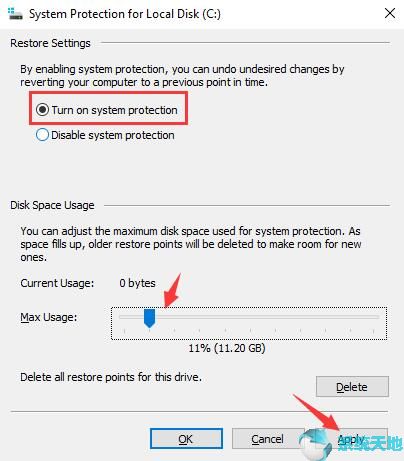
最后,单击“ 应用”和“ 确定”以使其生效。在此之后不久,您可以恢复系统,然后使用它来处理Window 10系统挂起就绪问题。如果您发现此Windows仍处于准备状态仍会出现问题,则可能需要将系统恢复到以前的版本。
总而言之,下次您的笔记本电脑,桌面向您显示准备好Windows。请勿关闭计算机,尝试上述方法。他们在某种程度上有所帮助。










 苏公网安备32032202000432
苏公网安备32032202000432